苹果笔记本电脑分屏快捷键
我们可以在Mac苹果电脑上设置分屏功能,这样就可以一边浏览网页,一边看视频了,那么Mac苹果电脑的分屏功能怎么设置呢?小编就来为大家介绍一下吧。
具体如下:
1. 第一步,小编这里就以一边浏览网页一边看视频为例为大家介绍一下在Mac苹果电脑如何进行分屏。点击并打开Safari浏览器软件和视频播放器软件。

2.第二步,我们可以看到如下图所示的浏览器主页,长按页面左上角的绿色的最大化按钮。
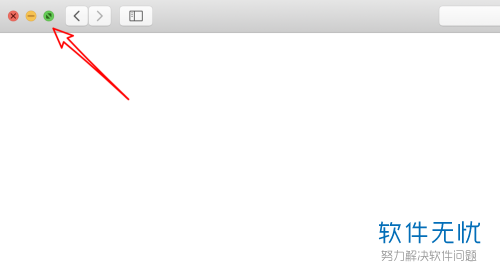
3. 第三步,长按最大化图标后我们就可以看到如下图的页面,Safari会自动空出一半屏幕。
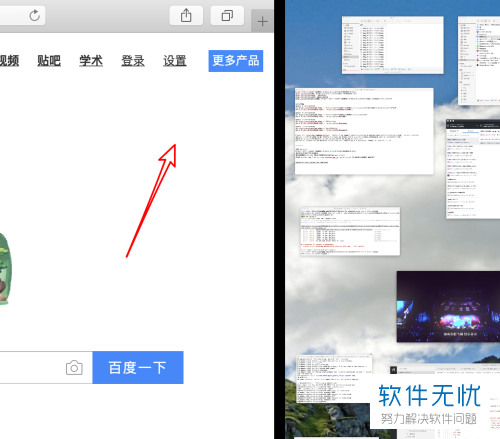
4. 第四步,接着小编这里选择视频播放器来作为屏幕右边显示的应用软件。
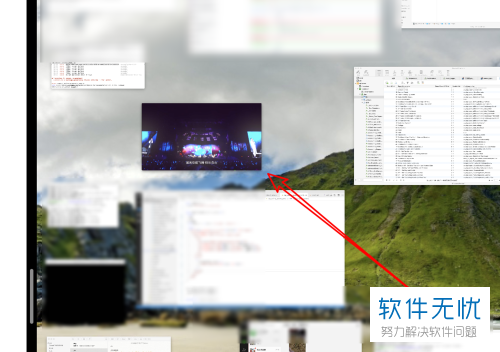
5. 第五步,我们可以看到如下图所示的一半搜索软件一半视频播放软件的页面,这样我们就可以边浏览网页边看视频了。
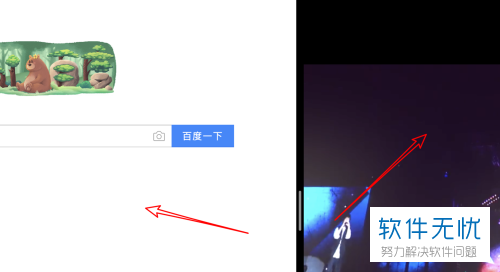
6. 第六步,我们可以移动两个软件中间的分割线,来调节搜索软件和视频播放软件的大小。

7. 第七步,如果我们不想要设置分屏功能了,就点击下图箭头所指的绿色按钮来退出分屏功能即可。
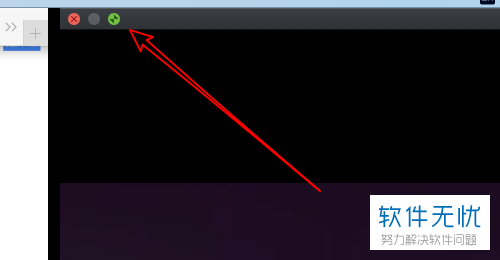
以上就是Mac苹果电脑的分屏功能怎么设置的方法。
分享:
相关推荐
- 【其他】 笔记本电脑截屏快捷键是什么? 05-09
- 【其他】 笔记本电脑分屏显示怎么设置 01-13
- 【其他】 苹果mac电脑如何使用快捷键进行截图 06-04
- 【笔记本】 笔记本电脑待机快捷键是什么 03-01
- 【笔记本】 台式/笔记本电脑截图快捷键是哪个? 07-08
- 【手机】 OPPO手机分屏快捷键是什么 04-22
- 【电脑】 电脑锁屏快捷键是哪个 05-25
- 【电脑】 电脑锁屏快捷键没反应什么情况 05-25
- 【其他】 苹果mac浏览器全屏快捷键是Shift+Command+F吗 07-11
- 【电脑】 当电脑截屏快捷键使用不了怎么办 08-05
本周热门
-
iphone序列号查询官方入口在哪里 2024/04/11
-
番茄小说网页版入口免费阅读 2024/04/11
-
b站在线观看人数在哪里 2024/04/17
-
小鸡宝宝考考你今天的答案是什么 2024/04/19
-
蚂蚁庄园今日答案 2024/04/19
-
抖音巨量百应登录入口在哪里? 2024/04/11
-
微信表情是什么意思 2020/10/12
-
微信文件传输助手网页版网址 2024/04/19
本月热门
-
iphone序列号查询官方入口在哪里 2024/04/11
-
小鸡宝宝考考你今天的答案是什么 2024/04/19
-
番茄小说网页版入口免费阅读 2024/04/11
-
b站在线观看人数在哪里 2024/04/17
-
蚂蚁庄园今日答案 2024/04/19
-
WIFI万能钥匙如何自动打开数据网络 2023/09/19
-
百度地图时光机在哪里 2021/01/03
-
192.168.1.1登录入口地址 2020/03/20
-
输入手机号一键查询快递入口网址大全 2024/04/11
-
抖音网页版登录入口 2024/04/17














